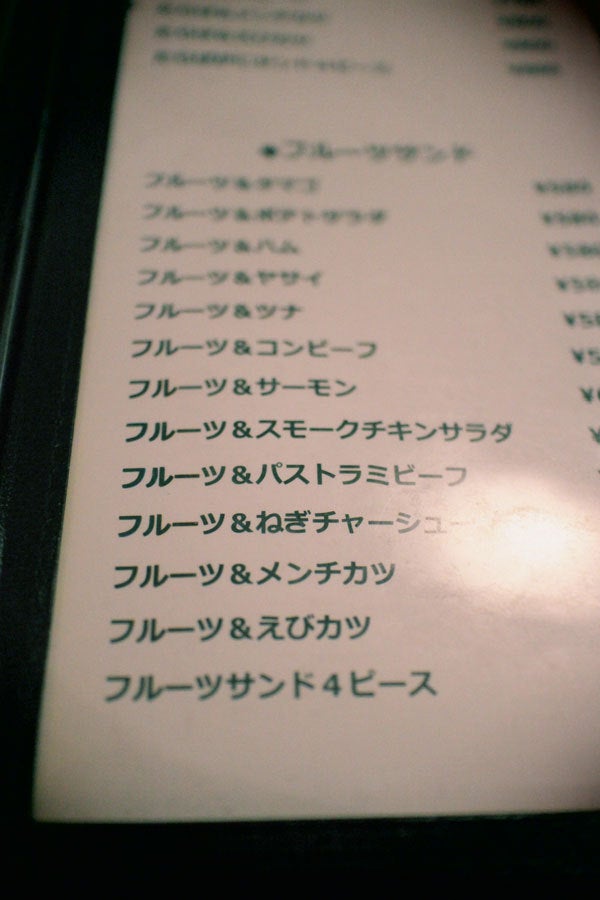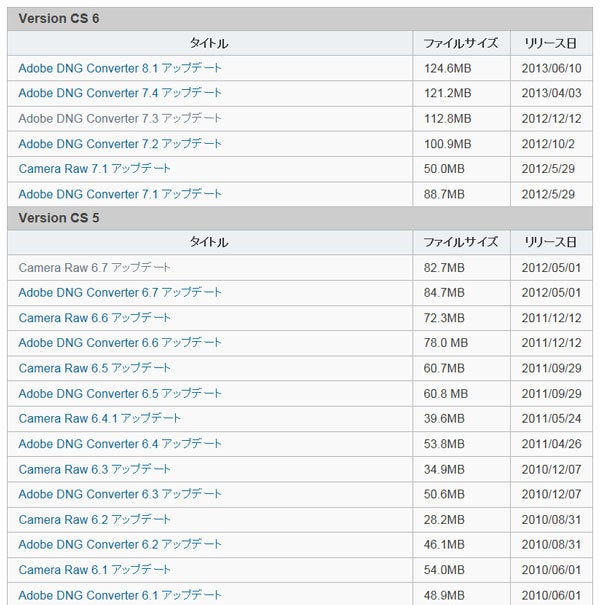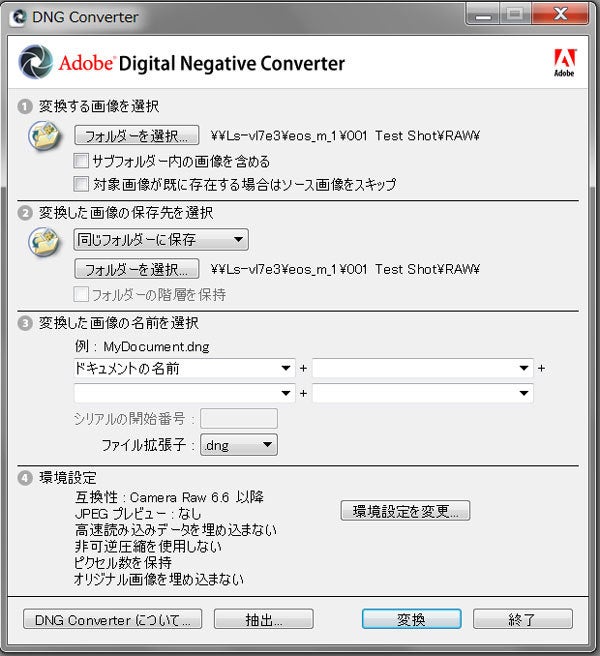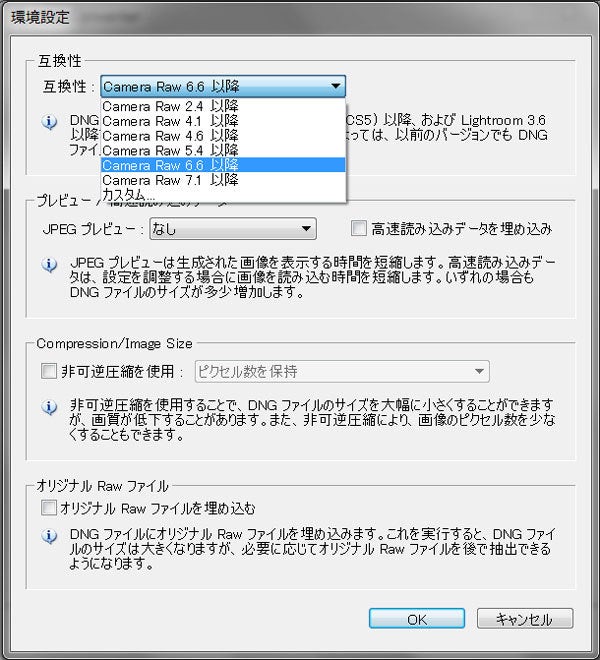TOKYO AUTO SALON 2013|東京オートサロン 2013
TOKYO AUTO SALON 2013|東京オートサロン 2013
会期:2013年1月11日(金)、12日(土)、13日(日)
会場:幕張メッセ国際展示場ホール
入場料:
一般特別公開【1月11日(金)13:00~】当日:3000円(大人)
前売:2500円一般公開【1月12日(土)、1月13日(日)】当日:2000円(大人)、1500円(中・高校生)
20112年に続き2年ぶりとなったSchwarzerの東京オートサロンはAbflug社とPentRoof社のコラボレーションブース!1000馬力仕様のR35 GT-Rやお馴染みAloof01R、Mercedes Benz SL-Class、Lamborghini Murciélagoの展示を予定しております。全てが洗練されたデザインのカスタマイズカーですのでご期待ください!
Abflug Schwarzer Owner 田村 彰浩

![]() YouTubeでは車両開発当初から撮影したSchwarzer製作動画も公開しております
YouTubeでは車両開発当初から撮影したSchwarzer製作動画も公開しております![]()
東京オートサロンに展示されていた時の映像、走行動画など、ここでしか見られない動画もりだくさん![]()
上のロゴから飛んで是非チャンネル登録して下さい![]()
![]() Schwarzer公式サイトにて開発当初から最近までの写真を絶賛公開中です
Schwarzer公式サイトにて開発当初から最近までの写真を絶賛公開中です![]()
車両製作中にAbflugスタッフが撮影してくださった貴重な写真と、オーナー田村彰浩がスチルカメラで撮影した写真を公開しております![]()

私、田村彰浩の情報も発信しております
Twitter、Facebook、mixiに参加して、Skypeにも登録しております
http://www.facebook.com/profile.php?id=100002171892198
■ mixi
無料で使える機械系3D-CAD!しかし…
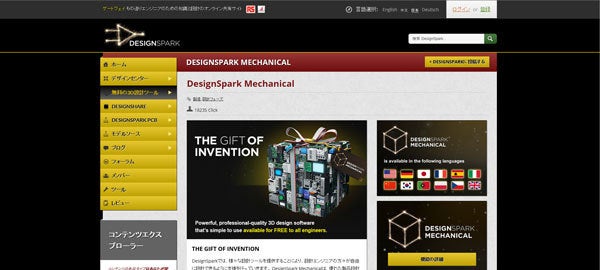
3Dプリンターが普及している昨今、そのデータを作る3D-CADソフトで廉価なコンシューマー向けのものがないことは、以前から問題視されていましたが、それを解決できるような機械系3D-CADが本日9月16日から無料ダウンロード開始されました。
このCADは海外製なので、基本的には英語なのですが日本語解説サイトも付属されているので、導入してみようかと考えたのですが、アクティベーションで大きなトラブルが発生
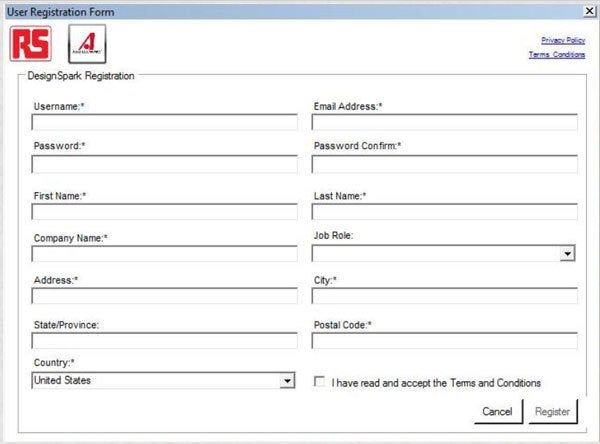
チュートリアルで解説されているフォームの画面は上記のものなのですが

実際に出てくる窓がこんな感じで、重要な場所が切れていて、入力フォームが切れているため、必須入力項目を入れられません。
ゆえにアクティベートできず製品を立ち上げることができないというトラブルにより結局使えず…
今日からDL開始ってことで、バグがあっても不思議ではありませんが、あまりにもお粗末なバグですね。
バグ報告が上がって、修正されるのを待つしか無い。
ちなみに画面解像度を変更したり、下位OSの互換モードで動かしても結果は同じでした。
画面は最大化や縮小化もできません。
EOS M購入(被写界深度(ボケ味)検証編)
前回同様、JPEG撮影した写真を掲載しつつ、EOS Mでどれだけボケ味がある写真を撮ることができるのか?パンケーキレンズを使って検証してみましょう!
パンケーキレンズとは、EF-M22㎜ F2 STM
感度はそんなに明るくない店内ということもあって、ISO3200~ISO6400を使ってみました
ボケ味→被写界深度
被写界深度が深い→写真全体にピントが当たっていてボケ味が少ない
被写界深度が浅い→ある範囲にのみピントが当たっていて、それ以外の場所はボケている
ボケ味を左右するのはレンズのF値、そしてセンサーサイズです。
今回はF値を変化させて、被写界深度がどのように変化するのかを見てみましょう。
【F2.0】 このレンズの開放値です。ボケ味のある感じですね
(クリエイティブフィルター:トイカメラ風)JPEG撮影
(クリエイティブフィルター:トイカメラ風)JPEG撮影

【F5.6】 さえらさんのフルーツサンドを撮影してみました!全体的にピントがあたっていますね
JPEG撮影
【F2.0】 スモークチキンはボケて、フルールサンドの手前側だけがクッキリしています
JPEG撮影
【F5.6】 バナナミルク(田村個人が好きなのです/笑) ドリンク表面にピントが当たります
JPEG撮影【F2.0】 ドリンク表面の上半分くらいにピントが合っていますが、下半分はボケています
どちらが良いかは撮影者のお好みで。JPEG撮影
F11まで絞ってしまえば、全体的にピントが当たるのは当たり前
JPEG撮影
【F2.0】 奥に行けばボケていくのが見て取れるかと思います
JPEG撮影
【総評】
現在キヤノンからラインナップされているミラーレス用のレンズEF-Mで一番明るいパンケーキレンズを使って実験してみましたが、十分なボケ味を出していると思います。
前述したようにボケ味はセンサーサイズによる影響も大きい中、APS-Cサイズで、ここまでのボケ味が出るのは優秀だと思います。
絞りを開いた際にはピントがシビアになりますので、それをいかに上手く使い、被写界をコントロールするかがカメラマンの腕の見せ所なんでしょうね。
マウントアダプターを使ってもっとF値の小さいレンズを使えば、もっとボケ味のある写真が撮れるはずですのでまた別の機会に実験してみたいと思います。
EOS M購入(JPEG撮影&高感度ノイズ検証編)
これまで見せてきた写真はRAW撮影の写真だけでしたが、ぶっちゃけJPEGで撮影した画質ってどうなん?って思う人も居るかと思います。
そこで今回はJPEG撮影した写真を掲載するついでにISO感度を高くした時に発生するノイズを考察し、常用感度の画質を検証してみたいと思います。
という訳で、今回掲載する写真は全てJPEG撮影したものです。
レンズはパンケーキレンズを使って、絞りはF9.0で固定とします。
BLOG様に600×400pxに圧縮していますので、最高感度でもノイズがそんなに目立ちません
そこで、ネコの部分をクローズアップして拡大写真を用意してみることにします。
【ISOに関する総評】
どこまでを許せる感度にするかは人それぞれ違ってくるかと思いますが、BLOG用に圧縮して使うのであれば、ISO12800でも十分使えるレベルかと思います。
あとRAWで撮影した場合は後から露出を変更して明るくすることもあるかと思います、その際高感度であると大量のノイズが出てくると推察されます。
まだDIGIC4の時代、同じくAPS-Cセンサーを使っていたEOS50Dの場合、ISO12800なんて使おうものなら物凄いノイズが発生していたのに、EOS Mの場合は露骨なノイズも出ずに素晴らしい画質となっていて感動しました。
さすがDIGIC5を搭載しているだけのことはありますね!
EOS M購入(RAW現像トラブル編)
Google検索などで、「PhotoShopCS5」「EOS M」「RAW現像できない」などの検索ワードでこのブログに辿り着いて頂けたら幸いです
今回のブログはEOS MのRAWデータがPhotoShopで現像できないという私の体験から、同じトラブルを抱えている人に向けての解決策解説です
まず私が使用しているPhotoShopはCS5です。
ご存知かもしれませんが、各メーカーRAWデータの形式は違っていて、PhotoShopのブラグインであるCamera RawというものでRAWデータをPhotoShopに読み込めるデータに変換しております。
そのCamera Rawのバージョンが古いと、新しいカメラのRAWデータを読み込めなくなってしまうわけです。
以前CS4を使っている人にEOS5DMarkIIのRAWデータを渡すと、読み込めないというトラブルがありましたが、Camera Rawをアップデートすることで解決できたみたいですので、読み込めなかったEOS MのRAWデータもCamera Rawのアップデートで解決するものだと思い込んでいました。
しかし現実はそう甘くなかった。
http://www.adobe.com/jp/support/downloads/dngwin.html
色々実験してわかったのですがEOS Mの場合はCamera Raw ver.7以降でないと対応していないようで、PhotoShop CS5で使えるCamera Rawはver.6.7が最終バージョンのようなのです。
EOS-1D Xはver.6.7でも現像が可能です。
余談ですが、IllustratorはCS6を持っていまして、付属のBridge CS6ではEOS MのRAWデータを読み込むことができるのですが、いざそれをPhotoShopで開こうとすると以下の様なメッセージが表示されます。
そこで色々と調べてみると、一度CS5でも使えるRAWデータに変換して使うという方法があるらしいので解説します。(実際に使えました)
 http://www.adobe.com/jp/support/downloads/dngw73.html
http://www.adobe.com/jp/support/downloads/dngw73.html
一番最初の写真の「Adobe DNG Converter 7.3 アップデート」という文字をクリックするとダウンロードページに飛びます
「アップデート」と書いてあるので、何かインストールしてある製品が必要?と思ってしまいますが、新規インストールできますのでご安心ください。
もちろん無料で配布されております。
※私はver7.3をインストールしましたが、ver.は対応を確認してお好みの物を入れてください。
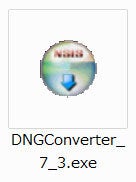
こんなアイコンの実行型ファイルです。これをインストールしてください。
そうすると、Camera Rawだけでなく、「Adobe DNG Converter」というソフトもインストールされるはずです。
ココの設定で出力ファイルが大きく変わってしまいます。
では環境設定について解説してみましょう。
私の場合、PhotoShopCS5はCamera Raw ver.6.7には対応しているので、「Camera Raw ver.6.6 以降」を選択します。
「オリジナルRAWファイルを埋め込む」にチェックを入れるとファイルサイズが約倍になり、タダですら重たいRAWが更に重くなるので、私は入れませんでした。
「OK」を押して、最初の画面の「変換」ボタンを押せは、指定フォルダー内のRAWデータを勝手に判別し、DNGという拡張子の新たなるRAWデータに変換してくれます。
※変換後はCR2(元ファイル)とDNG(変換後ファイル)の2種類が共存する形になります。邪魔であればCR2ファイルは削除しても良いかと思います。
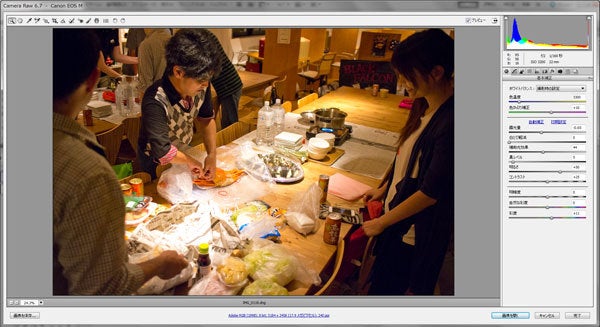
Bridgeでファイルを選択すると、無事にCamera Raw ver.6.7でEOS MのRAWデータを開くことが出来ました。
変換後のDNGファイルの良い所は、通常のRAWデータのように扱えるところで、できることは全て同じです。
この変換作業がもし面倒であれば、CS6にアップグレードするか、Creative Cloudに乗り換えるかですね。オススメは常に最新版を利用できるCreative Cloudです。
EOS M購入(屋外撮影編)
これまで開封から設定まで色々と書いてきましたが、いよいよ私がEOS Mを使って撮影してみた写真を掲載してみたいと思います。
今回の被写体は、先日「壇蜜古画」(http://www.htb.co.jp/inishie/ )で取り上げられていた、「北炭幌内炭鉱変電所」を撮影してきました。
写真は全てRAWデータで撮影しておりまして、クリエイティブフィルターは一切使っていません。
※RAW撮影時のクリエイティブフィルターは使用不可
現像は一旦Adobe DNG ConverterでDNG変換し、PhotoShop CS5で現像して、露出、彩度、黒レベルを駆使して塩コショウをふってあります。
写真には使用レンズと撮影条件を明記しておきます。

EOS M + EF-M11-22mm f/4-5.6 IS STM
絞りF5.6、露光時間1/500sec、ISO感度400、レンズ焦点距離11mm、露出補正0

EOS M + EF-M11-22mm f/4-5.6 IS STM
絞りF5.0、露光時間1/1250sec、ISO感度400、レンズ焦点距離16mm、露出補正-1.67EV

EOS M + EF-M11-22mm f/4-5.6 IS STM
絞りF5.0、露光時間1/160sec、ISO感度400、レンズ焦点距離11mm、露出補正+1.33EV
以下はパンケーキレンズEF-M22mm f/2 STMで撮影した写真
絞りF2.0、露光時間1/1600sec、ISO感度800、レンズ焦点距離22mm、露出補正-0.67EV
絞りF2.0、露光時間1/4000sec、ISO感度800、レンズ焦点距離22mm、露出補正+0.67EV
絞りF2.0、露光時間1/800sec、ISO感度200、レンズ焦点距離22mm、露出補正+1.0EV
PhotoShop CS5でトーンカーブを操作
絞りF2.0、露光時間1/1600sec、ISO感度200、レンズ焦点距離22mm、露出補正0
【総評】
個人的に使いやすいレンズは、パンケーキレンズであるEF-M22㎜ F2 STMです。
私が単焦点レンズが好きであることだけではなく、F2.0という明るいレンズだからこそ可能である、ボケ味のある写真が撮れることが大きなポイントです。
【反省点1】
EOS Mを購入時の状態で持ち込んで撮影したため、ファームウェアをアップデートしていませんでした。
つまり、今回使用したEF-M11-22mm f/4-5.6 IS STMは未対応状態で使っていました。
帰宅後にアップデートを行い現在は最新のファームウェアが適用されております。
【反省点2】
今回は2本のレンズ(広角ズーム、パンケーキ)の2本を使ったのですが、もう一つ標準ズームの撮影を忘れていまして、EF-M18-55㎜ F3.5-5.6 IS STMの屋外撮影はまた後日行うことにします。
※もし画質サンプルとしてフルサイズデータ(5184×3456px)が欲しい人が居れば遠慮なくFacebookでメッセージください。ストレージ経由で送信します。
EOS M購入(色々設定編)

EOS M購入ブログシリーズを何回かやりましたが、ついに電源投入です
当たり前ですがミラーレスの場合はファインダーがありません、フレーミングは基本ライブビューモニターで行います。
グリッドも表示できますよ!(三分割法もバッチリ!)

INFOボタンを押すと、一眼レフと全く同じ画面が出てきます!
これなら一眼レフユーザーも使いやすい!
そして一眼レフよりも凄いこと!
ななな・・・なんと!全てタッチパネルなのです!
もちろん従来のボタン操作も可能ですが、スマートフォンやタブレットを使い慣れた人も使いやすい仕様ですね

設定を変更すると、カーソルを合わせた時に説明文が登場します(わかりやすい)
作品作りをやる上で、自分の意図した表現を行うために露出を変えることは重要ですので、こんなに簡単に露出を変えられるのは凄く便利です

設定画面を出さなくても、ライブビューに設定を映し出すこともでき、これもタッチ操作で変更できます

ライブビュー時に露出を変更すると、こんなにもわかりやすい。しかもタッチ操作が可能。
ダイヤルを使うかタッチを使うかはユーザーのお好みで。
細かいピント合わせに有効ですね!

感度は100~12800まで、感度とノイズのインプレッションは後ほど別の記事で取り上げたいと思います
(感度が低い方が画質が良い、感度が高い方がノイズが出て画質が悪くなる)
普通のカメラなら3:2ですが、コンデジとかでありがちな4:3もあります
ちなみに写真プリントするなら3:2がオススメです

コレもEOS-1D Xには無い機能なのですが、AF+MFができるのです。
キヤノンの一眼レフの場合、フォーカスモードはレンズ側で切り替えますが、EOS Mの場合は本体側での切り替えとなります。
なのでマウントアダプターでEFレンズを付けたとしても、レンズ側のフォーカスモードは無効となるはずです。
私は普段EOS-1D Xで絞り優先AE(Av)を使うので、EOS MでもAvモードを使うことにします

他にも一眼レフ入門機にあるような、スポーツモード、夜景モードもあり

クリエイティブオート、ポートレート、風景、接写モードがあります

メニュー画面も一眼レフと全く同じ。一眼ユーザーも違和感無く使いやすい
EOS-1D Xでは常にRAW撮影ですが、EOS Mの最初はJPEG撮影を行い、徐々にRAWでテストしていく予定です
ちなみに、RAWの記録画質ですが、5184×3456はEOS-1D Xの最高サイズと全く同じである所が凄い

そして絶対一眼レフには無い機能である、「クリエイティブフィルター」
いつも現像してフォトショで加工していたような事も、撮影と同時にできてしまうすぐれものです
※RAW撮影時にはクリエイティブフィルターは使えない

私がよく使う、周辺光量落ちの高価もトイカメラ風を使うことで簡単に出来てしまいます
そして更に凄いことにJPEGで撮影した写真であれば、クリエイティブフィルターの効果を後付けで加工することも可能です。凄い万能ちゃんですね。
一眼のように使えて、尚且つ一眼には無いような便利な機能がたくさん。本当にミラーレスは凄いですね。
さて次回はついにEOS MでJPEG撮影した写真を掲載してみたいと思います。
EOS M購入(ぶっちゃけ本当に使える?純正オプション品編)

EOS Mにはキヤノン純正のオプション品がラインナップされております
ボディージャケット、ネックストラップ、リストストラップの3つ
その中で使うであろうネックストラップ、そして使ったらどうなるんだろう?という疑問のボディージャケットを買ってみました。
今日はその2点のパーツインプレッションをしてみたいと思います。

まずボディージャケットですが、高級な牛皮だぜ!と思いきや合皮っぽいです。
その成分は下記の通り
PAPER(紙)=34%
ABS(樹脂)=21%
PU(謎)=18%
COPPER(銅)=12%
NYLON(ナイロン)=7%
OTHER(激謎)=8%
謎の成分の含有率高いなー
しかもどこで銅が使われているんだろうー(多分金具の部分)
これがちょうど三脚用のネジ穴にハマる構造なので、ボディージャケットを付けてしまうと、マウントアダプタを付けない限りは三脚に立てられなくなります。
コインは500円玉も使えました
そして私は気がついた…
ボディージャケットを付けると、バッテリー交換&SDカード交換ができない!
交換の際にはボディージャケットごと外さなければならないという面倒な仕様です
SDカードはEye-Fiにすれば良いとしても、バッテリー交換はどうにもなりません

もうひとつの電源供給方法として、miniUSBからという方法もありますが、サイドに有る拡張ポートも全て開かなくなるため、USBはおろか、HDMIやマイク端子も使えなくなります
あと下の厚みが見た感じ8mmくらい増えます、こんなにも厚みって必要なんだろうか?謎です。
背面右にあるダイヤルも、ジャケットが邪魔で回しにくいです(もうちょっと逃しが多ければ良いのに)

ハンドグリップの出具合は大きくなるので、持ちやすさが多少変わります

レンズ交換時のボタンも奥に行ってしまうので、押しにくくなってしまいました
まずは付属のストラップとの比較ですが、純正感が失われるものの、オプション品の方がおしゃれでいい感じです。
実は先日、かわいい女性のポートレート撮影を行いまして、その時に一眼レフを持ってもらった姿も撮影したのですが、どうしてもキヤノン純正のロゴ入りストラップが、かわいい雰囲気に合わないのです。
そんな教訓もあって今回はおしゃれ系ストラップも追加してみました。
コレもコインで回して固定するタイプ、ケッコウ渋めなので、勝手に戻って外れることはなさそうです
ここで私は1つ疑問に思った。なぜこの固定方式を一眼レフにも採用してくれないんだろうか?
少しサイズアップして丈夫にすればEOS-1D Xに使っても良さそうな機構なのに
ちなみに一番レフの場合はただ紐を通すだけ方式なので、取り外しが容易ではありません。
【総評】
ネックストラップやハンドストラップは使えそうな感じですが、ボディージャケットについては頻繁に取り外ししなければならない仕様なので、使いにくいのですが、ボディーを守るという意味では良いアイテムである。
そして次回はついにEOS Mの電源を入れて色々な設定を試してみましょう!
EOS M購入(ストロボ機材装着編)

EOS Mのダブルズームキットには小型のストロボまでもが付いているのです
可愛い小袋付きです

名前が90EXという所から推察すると、ガイドナンバーが9ということですね
EOS Mのような小さいカメラにはこんなミニストロボがピッタリです

では普通の一眼レフに装着するストロボで最も大きなものを付けるとどうなるのでしょうか?
そんな好奇心から、580EXIIを付けてみました(;´∀`)

EF-M系のレンズラインナップからすると、ガイドナンバー58はゼンゼン必要ないような気がしますが
コレにマウントアダプターをかまして、望遠レンズを付けたら案外バランスが取れるのかもしれませんね

おまけにスピードライトトランスミッターST-E2を装着してみました
実はコレも使えますので、先ほどの580EXIIを遠隔操作も可能!
今回の記事、反省点があるとしたら大きなストロボを付けた状態で大きな望遠レンズを付けた写真も撮影しておけば良かったですね(;´∀`)
さて次回は純正オプション品について面白く解説してみたいと思います。お楽しみに!
EOS M購入(EFレンズ装着編)
EOS Mの購入を検討されている方が絶対に気になる、既存のEFレンズとの合体!
メーカーホームページには、タダ付きます的な感じでしか書いていなく、一部のレンズが装着された写真しか掲載されておりません。
そこで我が家にあるレンズを全部一気に付けちゃおう!というのが今回の企画です。
EOS Mブログの中ではヴィジュアル的には一番おもしろいハズです(・∀・)

ちなみにマウントアダプターとEFレンズの取り外しはこのレバーで行います。
エクステンダーを使ったことある人なら慣れたものです

EOS M + EF24mm F1.4L II USM (レンズフードなし)

EOS M + EF24mm F1.4L II USM (レンズフードあり)

EOS M + EF50mm F1.2L USM (レンズフードなし)

EOS M + EF50mm F1.2L USM (レンズフードあり)

EOS M + EF85mm F1.2L II USM (レンズフードなし)

EOS M + EF85mm F1.2L II USM (レンズフードあり)

EOS M + EF100mm F2.8L Macro IS USM (レンズフードなし)

EOS M + EF100mm F2.8L Macro IS USM (レンズフードあり)

EOS M + EF180mm F3.5L Macro USM (レンズフードなし)
望遠なのでマウントアダプターのネジ穴でも支えられず、レンズ付属のリングにて支持

EOS M + EF180mm F3.5L Macro USM (レンズフードあり)

EOS M + EF8-15mm F4L Fisheye USM (レンズフードなし)

EOS M + EF8-15mm F4L Fisheye USM (レンズフードあり)

EOS M + EF16-35mm F2.8L II USM (レンズフードなし)

EOS M + EF16-35mm F2.8L II USM (レンズフードあり)

EOS M + EF24-70mm F2.8L USM (レンズフードなし)

EOS M + EF24-70mm F2.8L USM (レンズフードあり)

EOS M + EF70-200mm F2.8L IS USM (レンズフードなし)

EOS M + EF70-200mm F2.8L IS USM (レンズフードあり)

EOS M + EF100-400mm F4.5-5.6L IS USM (レンズフードなし)

EOS M + EF100-400mm F4.5-5.6L IS USM (レンズフードあり)

EOS M + EF100-400mm F4.5-5.6L IS USM (テレ端400mmの状態)
EXTENDER EF 2x II

EOS M + EXTENDER EF 2x II + EF100-400mm F4.5-5.6L IS USM (ワイド端200mmの状態)

EOS M + EXTENDER EF 2x II + EF100-400mm F4.5-5.6L IS USM (テレ端800mmの状態)
マウントアダプターを使えば、既存のEFレンズが装着できることが確認できました。
ちゃんとレンズ情報とかも電子的にやりとりされています
しかし、望遠レンズとか付けると、カメラ本体がどこにあるのかわかならないくらい小さいので、まるでレンズだけで撮影しているような錯覚になりました。
さて次回はEOS Mにストロボをを付けてみよう!です
EOS M購入(マウントアダプター編)
マウントアダプターのことが気になっている人は多いはず!
そこで今回はEOS Mのマウントアダプターについての特集です。
つまり、左に大きなレンズが付いて、右側にEOS Mが付きます
細かい階段状の構造になっています

エクステンダーの様にレンズが入っている訳ではなく、こんな感じで指も通ります(笑)

マウントアダプターをEOS Mに装着して三脚につけるとこんな感じ
マウントアダプターの下には三脚用のネジ穴があります
EOS M側のネジ穴を使ってしまうと、大きなレンズを支えられないためです

マウントアダプターに付いている足の部分はこうして取り外すこともできます
なぜ外れるかというと、三脚を使わない手持ち撮影時にこの足が邪魔くさいためです

上のネジ穴の方が小さいことが見てわかります、足を取り外した時
下はEOS M本体下の三脚ネジ穴
さていよいよ次回はこのレンズマウントを使って、一眼用のレンズを色々楽しむ企画です
これが本当に面白かった!
ってことで次回は期待してくださいね~